很多朋友在制作好一個CAD文件后,通常都是把其轉換為PDF格式,以便更加快捷地查看。那么,html' target='_blank'>windows10正式版系統怎樣將DWG文件轉換為PDF文件?下面, 小編就講講把DWG文件轉換為PDF文件的具體方法。
具體如下:
1、打開電腦中安裝好的CAD看圖軟件。需要下載最新版本的CAD軟件這樣兼容性是最好的,操作和功能也是優化的最好的。

2、在界面的上方有一排工具欄,點擊第一個“文件”。在下拉列表中的有“批處理”選項。
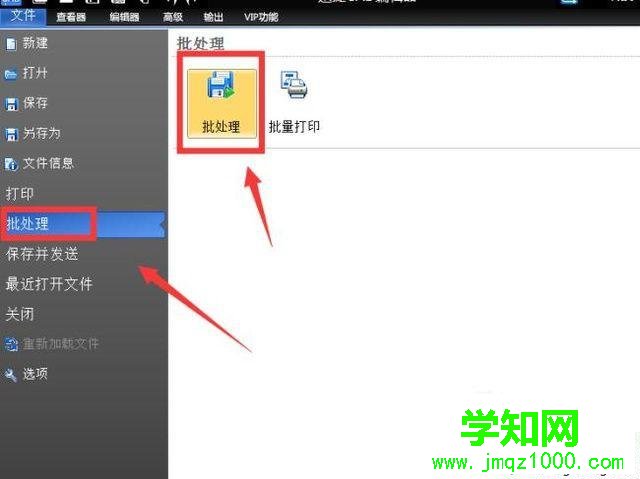
3、還可以選擇“高級”功能。在里面我們也可以找到“批處理”。

4、“頁面到CAD”,“PDF到DWG”等等的一些功能都是非常實用的,經常需要轉換格式的朋友們,這就是你們的福利了。

5、點擊“添加文件”,選擇需要轉換的文件。之后,在輸出格式中選擇你需要轉換到的文件格式。還可以在CAD設置中設置“色彩”,“背景色”,“布局”,“線寬”等。
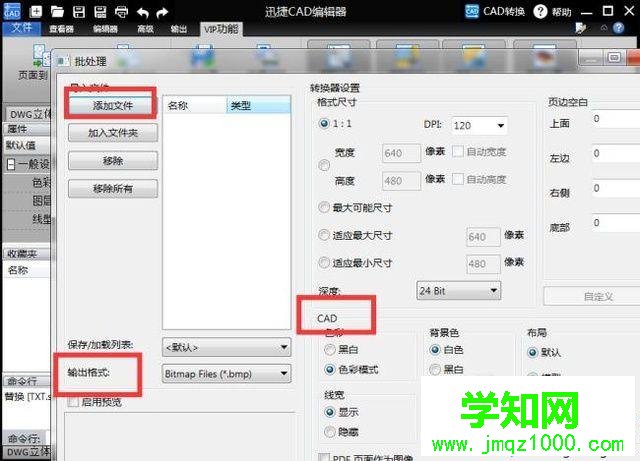
6、設置好這些以后,點擊“開始”,就開始轉換格式了。
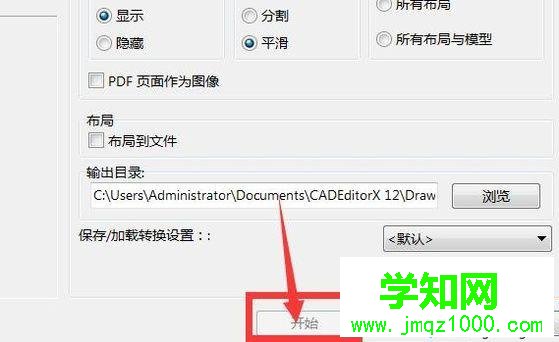
windows10系統將DWG文件轉換為PDF文件的方法就為大家介紹到這里了。是不是非常簡單呢?感興趣的朋友們,都可以嘗試看看!
鄭重聲明:本文版權歸原作者所有,轉載文章僅為傳播更多信息之目的,如作者信息標記有誤,請第一時間聯系我們修改或刪除,多謝。
新聞熱點
疑難解答